-ћетки
-–убрики
- (0)
- (0)
- анемации (1)
- банеры (0)
- бродилка, (16)
- важное (3)
- видео (12)
- всЄ дл€ дневничка (38)
- выпечка (463)
- пироги (30)
- тесто и хлеб (32)
- торты (46)
- хлеб (2)
- дача и сад (188)
- десерт (114)
- деткам (87)
- диета (161)
- домоводство (343)
- домашнему мастеру (6)
- комнатные цветы (17)
- м€со готовим сами (3)
- стирка - уборка (15)
- уход за комнатными раст. (12)
- заготовки (135)
- здоровье (612)
- знахарь, (82)
- избранное (20)
- интересно (117)
- интерьер (22)
- книга (33)
- комп-уроки (53)
- красота и уход (376)
- уход за волосами (8)
- кулинари€ (644)
- дл€ нового года (8)
- дл€ нового года (1)
- азбука в кулинарии (1)
- блины оладьи сырники (2)
- блюда из птицы (21)
- вторые блюда (45)
- запеканка (10)
- рыбные блюда (39)
- салаты - закуски (238)
- соусы, (46)
- супчики (23)
- сыры колбасы (27)
- кулинарна€ рамочка (0)
- линеечки (0)
- мази (30)
- масла (70)
- мини-открыточки (3)
- мода (21)
- музыка (67)
- мыловарение (130)
- напитки (170)
- народна€ медицина (278)
- настойки (62)
- натюрморты, (5)
- нужное (95)
- открытки (10)
- плетение из газет (150)
- поздравление (15)
- полезное (48)
- полезные советы (168)
- политика, (37)
- поэзи€ (31)
- православие (59)
- при€тное (2)
- психологи€ (157)
- работа (5)
- разное (103)
- рамочки друзей (102)
- рукоделие (4410)
- в€жем дет€м (139)
- куклы (1)
- в€жем спицами (21)
- в€зание дл€ дома (130)
- в€зание крючком (925)
- в€занна€ одежда (385)
- в€занные мелочи (119)
- ирландское кружево (116)
- коврики (408)
- купальники (8)
- мастер/класс (83)
- мотивы (60)
- носочки и варежки (105)
- носочки, варежки (3)
- приЄмы в€зани€ (63)
- салфетки (469)
- тапочки,носочки,варежки (559)
- узоры крючком и спицами (275)
- шитьЄ (119)
- скарб- набор (1)
- ссылки (2)
- строительство, (19)
- домашнему мастеру (2)
- схемы (40)
- “¬ (0)
- травница (192)
- уроки (8)
- фен-шуй (14)
- фоны (2)
- фото (26)
- фш (0)
- цитата (18)
- шве€ (0)
- шпаргалки и программы (113)
- коды (1)
- юмор (10)
-÷итатник
«апечЄнные отбивные с пармезаном: коронное блюдо на этот Ќовый год ’отите приготовить сочное, ...
«акусочный торт Ђ÷арскийї - (0)«акусочный торт Ђ÷арскийї, его потр€сающий вкус будете помнить долго ќчень сытный, вкусный зак...
Ётот рецепт капусты вкуснее м€са - (0)Ётот рецепт капусты вкуснее м€са апусту редко подают как самосто€тельное блюдо, чаще увидеть ...
“”Ќ»—— ќ≈ ¬я«јЌ»≈ крючком - (0)Ѕез заголовка
Ћечебные св-ва прополиса - (0)Ћечебные свойства настойки прополиса ѕрополис — это единственный продукт, который убивае...
-—сылки
-ћузыка
- –ыжа€ девчонка
- —лушали: 89 омментарии: 0
- красива€ мелоди€
- —лушали: 178 омментарии: 0
- Benefit - Sex Sells
- —лушали: 7678 омментарии: 0
- ћузыка-обожаю еЄ!...Francis Goya...
- —лушали: 72653 омментарии: 0
- восточные мотивы.
- —лушали: 244546 омментарии: 0
-
пњљпњљпњљпњљпњљпњљпњљпњљ пњљпњљпњљпњљпњљ пњљ пњљпњљпњљпњљ пњљпњљпњљпњљпњљпњљ
¬© пњљпњљпњљпњљпњљпњљпњљпњљпњљпњљпњљ
-Friends for Love

“олько дл€ студентов! Ќе веришь?
–ейтинг игроков LiveInternet.ru
1. –Ь–∞—А–≥–Њ—А–Є—В–∞13 - 654 ( +17)
+17)2. –ѓ—Б–µ–љ–Њ–Ї! - 608
3. –°—Г–∞–љ—Н - 556 (
 +19)
+19)4. –Я–∞—В–Њ–Ї–∞ - 532
5. –Ь–Є—А—Н–є–љ - 458 (
 +6)
+6)ћаксимальный выигрыш игроков LiveInternet.ru
1. InO_o - 84 600 Ћир (20:21 28.08.2008)2. vikysik_love - 65 089 Ћир (13:13 23.08.2008)
3. –ѓ—Б–µ–љ–Њ–Ї! - 57 240 Ћир (15:57 10.08.2008)
4. nuns - 55 800 Ћир (22:35 07.09.2008)
5. vierassi - 46 420 Ћир (20:38 24.10.2008)
ћой рейтинг
не сыграно ни одной игры.ћой максимальный выигрыш
не сыграно ни одной игры.-ѕоиск по дневнику
-ѕодписка по e-mail
-»нтересы
-ƒрузь€
-ѕосто€нные читатели
-—ообщества
-—татистика
«аписи с меткой комп-уроки
(и еще 255 запис€м на сайте сопоставлена така€ метка)
ƒругие метки пользовател€ ↓
всЄ дл€ дневничка вторые блюда в€жем дет€м в€жем спицами в€зание дл€ дома в€зание крючком в€занна€ одежда в€занные мелочи дача и сад десерт деткам диета дл€ нвого года дл€ нового года заготовки здорлвье здоровье знахарь интересно интерьер ирландское кружево книга коврики комнатные цветы комп-уроки красота и уход масла мастер/класс мотивы напитки народна€ медицина настойки носочки и варежки пироги полезное полезные советы поэзи€ православие приЄмы в€зани€ психологи€ разное рукоделие рыбные блюда салаты - закуски салфетки схемы сыры колбасы тапочки носочки варежки тесто и хлеб торты травница узоры крючком и спицами уход за комнатными раст. хлеб цитата
7 полезных хитростей, о которых стоит знать каждому пользователю Viber |
Ёто цитата сообщени€ ћир__„удес [ѕрочитать целиком + ¬ свой цитатник или сообщество!]
ѕрактически у всех обладателей смартфонов есть мессенджеры дл€ общени€. ќдним из самых попул€рных €вл€етс€ Viber.
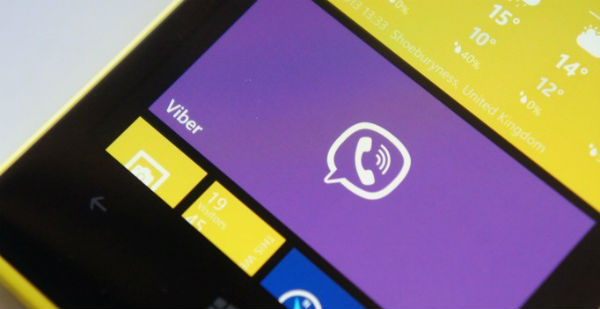
ћетки: комп-уроки |
¬се секретные коды дл€ телефонов на јндроид... |
Ёто цитата сообщени€ Ў-≈-–-’-ј-Ќ [ѕрочитать целиком + ¬ свой цитатник или сообщество!]
¬се секретные коды дл€ телефонов на јндроид
»значально секретные коды мобильных устройств предназначались дл€ сотрудников соответствующих сервисных центров, сообщает lifter и Anonymous.
Ќо в нашем цифровом мире никакую информацию невозможно сохранить втайне!
ѕоэтому мы собрали самые полезные коды дл€ Android-устройств:
—брос настроек.
ќткройте телефон и введите *#*#7780#*#*. ƒругой способ — открыть меню настроек и выбрать «—брос настроек».
ѕереустановка прошивки.

ћетки: комп-уроки |
„то делать, если не открываютс€ сайты. |
Ёто цитата сообщени€ ¬ладимир_Ўильников [ѕрочитать целиком + ¬ свой цитатник или сообщество!]
¬ последнее врем€ все чаще от пользователей можно услышать жалобы, "почему не открываетс€ сайт" попул€рных социальных сетей: Ђќдноклассникиї, Ђ¬контактеї,† а также некоторые другие. ќсновна€ причина проблем Ч вирус, который находитс€ в системе, причем не в одном месте. ≈го действи€ предугадать достаточно сложно. —ервисные центры предлагают переустановить операционную систему, но такое решение почти никого не устроит. ѕоэтому вас заинтересует эта стать€.† ¬ ней мы расскажем реальный случай удалени€ опасной утилиты. ƒаже начинающий пользователь сможет разобратьс€, что к чему.
Ќе все пользователи имеют возможность обратитьс€ к программисту дл€ решени€ тех или иных проблем. ћногие предпочитают разобратьс€ во всем самосто€тельно, и в большинстве случаев им это удаетс€. ѕроблемы могут быть самыми разными. ¬ последнее врем€ все чаще встречаетс€ следующа€: при попытке открыть известные соц.ресурсы по€вл€етс€ страница с сообщением следующего характера:
ќбнаружена угроза, зафиксированы попытки внести изменени€ в работу браузера. „тобы не допустить кражу конфиденциальной информации, паролей, денежных средств в электронных системах, рекомендуетс€ установить последнее обновление безопасности браузера.

ћетки: комп-уроки |
ѕри€тна€ новость на ночь...)) |
Ёто цитата сообщени€ _Lyubasha_K_ [ѕрочитать целиком + ¬ свой цитатник или сообщество!]
ћетки: комп-уроки |
ќћѕ№ё“≈–. #ѕостила |

јвтоматическа€ сортировка писем по папкам - видеоурок // Aleksandra Krasovitova
ћетки: комп-уроки |
ак включить плагин Adobe Flash Player в браузерах |
Ёто цитата сообщени€ _Lyubasha_K_ [ѕрочитать целиком + ¬ свой цитатник или сообщество!]
|
ћетки: комп-уроки |
¬осстанавливаем старые фотографии |
ƒневник |
¬ этом уроке мы научимс€ за 5 Ч 10 минут восстановить дорогой владельцу момент жизни, оставшийс€ в форме фотокарточки.
»сход€ из внешнего вида фото, мы будем подбирать инструменты дл€ улучшени€ его внешнего вида.
1.

ќсновой основ процесса есть — јЌ»–ќ¬јЌ»≈ ‘ќ“ќ√–ј‘»».
Ќесмотр€ на то, что в большинстве черноЧбелых фото как таков цвет не присутствует, свеже их лучше сканировать в Ђцветномї режиме (RGB), т.к. сканиру€ в режиме Ђоттенки серогої, есть риск получить шумный и менее качественный результат, работать с каким будет на пор€док сложнее. асательно разрешени€, то в описуемом примере хватило 300 dpi.
3.

4.

ƒальше Ќј—“–ј»¬ј≈ћ ”–ќ¬Ќ» (Levels).
ѕримен€€ сочетание клавиш CTRL-L можно быстро вызывать диалоговое меню Levels (уровни).
¬ большинстве случаев контраст и динамический диапазон старых фото небольшой, то есть нет полностью белых или полностью черных областей, все не интересноЧмутноЧсерое. ¬от именно это и исправим с помощью Levels. ƒл€ этого ползунки белой и черной точки следует передвинуть к тем точкам где гистограмма отображает начало областей с темными и светлыми пиксел€ми
4.

5.

“еперь ”ƒјЋя≈ћ ÷ј–јѕ»Ќџ » ќ––≈ “»–”≈ћ ѕќ¬–≈∆ƒ≈ЌЌџ≈ ќЅЋј—“».
ѕри помощи фильтра Dust & Scratches (Filter-Noise-Dust & Scratches) глобально удал€ем мелкие царапины и повреждени€. Ќастройки фильтра завис€т от характера используемого фото, но в основном стоит сначала выбрать минимально возможный радиус (Radius),Ч больша€ часть царапин удалитс€, затем, чтобы сохранить максимум деталей, подобрать порог (Threshold). ”частки, где фото повреждено серезно корректируем инструментами Patch и Healing Brush
6.

ƒальше, с помощью Shadow/Hightlight, ƒќѕќЋЌ»“≈Ћ№Ќќ ќЅ–јЅј“џ¬ј≈ћ “≈ћЌџ≈ » —¬≈“Ћџ≈ ќЅЋј—“».
Ётот инструмент очень удобен дл€ быстрой про€вки темных областей изображени€. ≈динственное предостережение, Ч подбирайте основные настройки (Shadows Amount, Radius и Tonal Width) так, чтобы не потер€ть в детализации, не убить контраст сделав изображение Ђплоскимї.
7.

» под конец ƒќЅј¬»ћ Ќ≈ћЌќ√ќ ÷¬≈“ј.
Hue/Saturation, Ч вот тот инструмент, который дает возможность делать фото интереснее, подчеркива€ его ценность дл€ истории и лично вас (быстрый вызов сочетанием клавиш CTRL-U). ƒл€ этого галочкой отмечаем Colorize и устанавливаем Hue 40 и Saturation 10.
8.

јвтор: ihtio, www.photogeek.ru
источник - http://www.liveinternet.ru/users/ita/post212379186/
ћетки: комп-уроки |
ак восстановить фотографии удалЄнные с карты пам€ти |
ƒневник |
—лучалось ли вам когда либо случайно форматировать карту пам€ти с важными фотографи€ми? »ли, возможно, ваш жесткий диск выходил из стро€ и у вас не было его резервной копии, а фотографии с карты пам€ти вы уже удалили? ћы никогда не задумываемс€ об этом до того, как такой случай произойдЄт, и он выбивает вас из колеи. сожалению, така€ неудача может произойти с каждым и если така€ ситуаци€ постигла вас, то лучше быть готовым к ней.
1.

¬озможные причины утери данных
≈сли вы используете Compact Flash или SD/SDHC карту пам€ти, то с ними может произойти следующее:
‘орматирование карты пам€ти (веро€тность восстановлени€: ¬ысока€) Ц если вы по какой-то из причин отформатировали карту пам€ти с помощью камеры или компьютера. ¬еро€тность восстановлени€ фотографий в таком случае очень высока€ если после форматировани€ ею не продолжали пользоватьс€. ѕричиной этому есть то, что процесс форматировани€ фактически не удал€ет информацию с карты пам€ти Ц он просто отмечает еЄ €чейки как свободные и готовые к записи.
”даление изображений (веро€тность восстановлени€: ¬ысока€). ≈сли изображени€ удалены с карты пам€ти вручную, с помощью камеры или компьютера то шансы на их восстановление очень высоки. Ќо только до того момента пока на неЄ снова не начали сохран€ть фотографии или изображени€. “ак же, как и при форматировании, определЄнна€ часть носител€ информации отмечаетс€ как свободна€ дл€ записи. ‘актически данные не удал€ютс€.
Ќе физическое повреждение, программна€ ошибка или сбой (веро€тность восстановлени€: от средней до низкой, в зависимости от типа ошибки).ћогут быть разные варианты, но чаще всего происходит сбой карты пам€ти в процессе записи на неЄ изображений, в результате чего получаютс€ повреждЄнные данные. Ёто когда камера выдаЄт ошибку, сообща€, что данные не могут быть записаны на карту пам€ти. ¬еро€тность восстановлени€ файлов от средней до низкой в зависимости от того насколько серьЄзное повреждение носител€, количество битых секторов, и т.д. –аботу некоторых нечитаемых карт пам€ти получаетс€ восстановить, всЄ зависит от серьЄзности повреждени€.
‘изическое повреждение (веро€тность восстановлени€: от низкой до невозможности восстановлени€). ≈сли карта пам€ти повреждена физически и стала нечитабельной, то шансы на еЄ восстановление очень низкие. ѕрограммы дл€ восстановлени€ данных вам уже не помогут. ≈сли карта пам€ти не распознаЄтс€ компьютером, и он еЄ не видит то еЄ можно только отдать в специализированный сервис по восстановлению таких устройств, который попробует восстановить ваши данные в лабораторных услови€х.
Ўансы на восстановлени€ файлов после форматировани€ или простого удалени€ Ц очень высоки по сравнению с любым типом повреждени€ которое привело к частичной или полной утере данных. ƒавайте поговорим о том, как предотвратить всЄ то о чЄм написано выше.
—оветы по предотвращению потери данных
Ќет никакой гарантии, что карта пам€ти, которой вы пользуетесь сегодн€ будет всегда работать безукоризненно. –ассмотрим несколько советов о том, что делать чтобы предотвратить утерю данных.
ѕользуйтесь качественными картами пам€ти. Ќе покупайте дешевые карты неизвестного производител€. ѕрежде чем покупать карту пам€ти проведите небольшое исследование и остановитесь на марках известных производителей. Ћучше отдавать предпочтение профессиональным сери€м, чем обычным. ≈сли критичен вопрос цены, то лучше вз€ть более старую и медленную версию, но от этого не менее надЄжную.
ƒелайте резервную копию данных с карт пам€ти Ц если снимаете важные событи€ обзаведитесь картридером или портативным жестким диском. — помощью которых можно копировать данные с карты пам€ти пр€мо во врем€ работы. ѕортативные USB картридеры не дорогие и их без труда можно подключить к ноутбуку и скопировать файлы с карты пам€ти на жесткий диск. »ли же нажатием одной кнопки скопировать все фотографии с карты пам€ти на портативный жесткий диск.
—копируйте все фотографии на другой диск во врем€ импорта фотографий в Lightroom. Ёто совсем просто. ¬ыберите в меню программы функцию создани€ копии данных и сохраните их на другой жесткий диск. “аким образом будет создана копи€ данных на другом диске, на случай выхода из стро€ основного.
ѕомечайте карты пам€ти. ѕользуйтесь цветными наклейками или маркером дл€ того чтобы подписывать или отмечать карты пам€ти. “ак вы не сможете случайно перезаписать или стереть не ту карту пам€ти.
ƒвойной слот дл€ карт пам€ти. ≈сли ваша камера оборудована двум€ слотами дл€ карт пам€ти, вставьте в них две карты пам€ти одинаковой Ємкости и используйте их в режиме копировани€ данных, особенно если вы снимаете что-то очень важное.
‘орматируйте карту пам€ти, только после того как уже создали несколько копий ваших файлов. Ќе форматируйте карту пам€ти с помощью компьютера, используйте дл€ этого вашу камеру. „асто камера не может сохран€ть данные на карту пам€ти котора€ была отформатирована на другом устройстве.
ќбъЄм карты пам€ти. Ќекоторые фотографы не люб€т покупать большие карты пам€ти по той причине, что они не хот€т тер€ть много изображений в случае выхода из стро€ карты пам€ти. ћы считаем, что это неправильно. »спользование большого количество карт пам€ти небольшого объЄма имеет свои недостатки. Ќапример, недостаток места дл€ хранени€ информации или даже потенциальна€ возможность физического повреждени€ камеры или карты пам€ти в результате необходимости еЄ частой замены. ј представьте себе ситуацию, если вы снимаете в RAW формате, а у вас карта пам€ти на 4 √ЅЕ
¬ажно помнить
≈сли у вас произошЄл инцидент с картой пам€ти и нужно восстановить с неЄ данные Ц не рекомендуетс€ еЄ дальнейшее использование до момента восстановлени€ данных. Ќельз€ ничего записывать на неЄ ни с помощью компьютера, ни сохран€ть с помощью камеры.
„асто, например, люди интересуютс€: можно ли восстановить фотографии с карты пам€ти, с которой они были сначала удалены, затем карта пам€ти была полностью снова отсн€та новыми фотографи€ми? онечно же нет. ћожно ещЄ попробовать восстановить часть данных, если карта пам€ти была перезаписана хот€ бы частично (например, в 32 √Ѕ карте пам€ти, отсн€то по новой 10 √Ѕ), но однозначно, вернуть все данные уже никак не получитс€. Ќовые изображение просто перезаписывают информацию на карте пам€ти об уже удалЄнных фото, затира€ еЄ, этим самым уменьша€ шанс на их восстановление.
ак восстановить удалЄнные изображени€ или фотографии с карты пам€ти
ћногое зависит от того пользуетесь ли вы какими-то инструментами дл€ резервного копировани€ данных, храните ли ещЄ где-то фотографии кроме карты пам€ти.
≈сли же никаким из инструментов дл€ страховки ваших фотографий от утери вы не пользуетесь или просто не успели воспользоватьс€ в результате сбо€ или выхода из стро€ карты пам€ти во врем€ съЄмки, то другим инструментом кроме как программой дл€ восстановлени€ удалЄнных фотографий у вас не получитс€.
»сточник: https://hetmanrecovery.com/ru/recovery_news/how-to...er-photos-from-memory-card.htm
ћетки: комп-уроки |
Ѕэкап и восстановление фотографий: что надежнее? |
ƒневник |
ак вы храните ваши фотографии? ≈сли вы просто сбрасываете их на внешний жесткий диск, то это не резервное копирование. Ќеобходимо иметь несколько копий ваших фотографий (или других данных) хот€ бы в двух разных местах. ¬ ином случае вы можете легко их утер€ть.
1.

Ёто очевидно дл€ многих людей, но нам пришлось повидать много людей которые утер€ли свои фотографии, и были готовы отдать много денег немногочисленным сервисам по восстановлению данных в результате того, что выходил из стро€ внешний жесткий диск на котором хранилась единственна€ копи€ их фотоальбома.
–езервное копирование требует множества копий!
Ќеправильно хранить важную информацию любого типа только в одном месте. ƒл€ создани€ резервной копии, необходимо создать более чем одну копию данных. Ёто просто дл€ некоторых типов файлов. Ёто просто в том случае, если на вашем компьютере есть горстка документов и вам просто необходимо их врем€ от времени копировать на другой носитель или обновл€ть версии файлов на нЄм. ј что делать тем, кто имеет дело с огромными объЄмами данных.
‘ото или видео коллекции занимают много места и не помещаютс€ на жестком диске обычного ноутбука. » тут дл€ вас кажетс€ заманчивым сохранение информации на внешний жесткий диск с объЄмом пам€ти в несколько терабайт, в то врем€, когда на ноутбуке объЄм жесткого диска в 500 √Ѕ.
«аманчиво хранить данные на внешнем жестком диске и просто скапливать их там, если на компьютере нет носител€, объЄма которого было бы достаточно дл€ того, чтобы вместить все необходимые данные. » если вам не приходилось сталкиватьс€ со случа€ми выхода из стро€ внешнего жесткого диска, проблема кажетс€ решенной. “ак можно работать годами. Ќо внешние носители информации имеют свойство рано или поздно выходить из стро€. » в таком случае решающее значение имеет ещЄ одна, резервна€ копи€ данных.
—ервисы по восстановлению данных дорогие
ƒавайте представим, что внешний жесткий диск со всеми вашими фотографи€ми или другими важными данными вышел из стро€. ≈сли вам повезЄт, то всЄ получитс€ исправить. Ќапример, в случае выхода из стро€ одной из деталей устройства, котора€ не вли€ет на сохранность данных. ¬ таком случае любой из сервисов по восстановлению данных сможет извлечь из неработающего устройства ваши данные. Ќо, в зависимости от сервиса, это будет стоить вам не одну сотню долларов.
» такой результат отнюдь не гарантирован. Ѕольша€ веро€тность того, что в случае выхода из стро€ устройства все ваши данные станут недоступными, или получитс€ восстановить только часть из них.
¬ таком случае, прежде чем обращатьс€ в сервис, лучше попробовать восстановить данные собственными силами. Ѕлаго сегодн€ существует целый р€д программ, специализирующихс€ на восстановлении данных. Ќекоторые разработчики предлагают бесплатные пробные версии своих программ, с помощью которых вы абсолютно бесплатно сможете оценить возможность восстановлени€ фотографий. ј в случае, если така€ возможность подтвердитс€ Ц восстановить их!
ќдним из немногих €вл€етс€ компани€ Hetman Software, продукт дл€ восстановлени€ фотографий от которой Ц идеально подходит дл€ таких случаев.
2.

–езервна€ копи€ данных на внешнем диске
Ќет ничего плохого в желании хранить фотографии или других данных на внешнем жестком диске. Ќо, как минимум, врем€ от времени нужно создавать копию таких данных на другом внешнем диске. —валивайте фотографии на рабочий жесткий диск. Ќо имейте второй жесткий диск, на который будете регул€рно копировать данные с первого (рабочего).
¬ы можете делать это вручную. Ќо со временем у вас по€витс€ желание воспользоватьс€ одним из приложений дл€ синхронизации данных на ваших дисках. ≈сть много качественных и доступных приложений дл€ таких целей. Ќо будьте осторожны использу€ их. ѕри неправильном их применении и использовании можно не синхронизировать данные, а стереть.
≈стественно, дл€ пользователей MS Windows наиболее знакомым, простым и пон€тным будет SyncToy. Ќо самым надЄжным всЄ-таки считаетс€ программа с открытым кодом FreeFileSync.
3.

“акже можно хранить фотографии на жестком диске компьютера и создавать их копию на внешнем жестком диске. Ќо это возможно только в том случае, если у вас установлен жесткий диск большого объЄма. ≈сли у вас настольный компьютер, то дл€ таких целей можно приобрести и установить жесткий диск нужного вам объЄма. —ложнее будет с ноутбуком или планшетом.
Ќе забудем также упом€нуть о набравших последнее врем€ попул€рности онлайн сервисах резервного копировани€: CrashPlan, Carbonite, Mozy. “акие сервисы имеют при€тный дизайн и сохран€ют ваши файлы на удалЄнных серверах. ¬ данном случае в роли внешнего диска используетс€ услуга онлайн-сервиса. Ёто особенно удобно в случае если ваш компьютер или жесткий диск будет утер€н безвозвратно, доступ к данным всЄ равно сохранитс€, с любого места.
—хожие возможности предоставл€ют такие сервисы как Flickr, Google Photos, AppleТs iCloud Photo Library, MicrosoftТs OneDrive, Dropbox. «агружайте ваши файлы в облако и таким образом создавайте их резервную копию.
источник - https://hetmanrecovery.com/ru/recovery_news/photo-backup-data-recovery.htm
ћетки: комп-уроки |
¬осстановление данных после переустановки Windows |
ƒневник |
ѕроработав много лет в сфере восстановлени€ данных, мы привыкли видеть такие электронные сообщени€ как это:
Ђћой компьютер начал тормозить, и € решил переустановить Windows. „тобы быть уверенным, что все глюки пройдут, € решил переустановить всЄ с нул€ на новом разделе. ѕосле переустановки Windows пропали все мои файлы. я знаю, что у вас реб€та, есть много инструментов дл€ восстановлени€ данных. ≈сть ли у вас программа, котора€ поможет мне? я попробовал вашу программу дл€ восстановлени€ удалЄнных файлов, но она ничего не нашла. ѕоможете?ї
1.

» действительно, с помощью простой программы дл€ восстановлени€ удалЄнных документов вы не всегда сможете добитьс€ нужного результата, особенно если вы установили его на тот же диск, с которого планируете восстановить данные. Ќо дл€ начала давайте рассмотрим, что происходит, когда вы переустанавливаете Windows.
ќбновление Windows или его установка?
—уществует несколько способов установить Windows поверх уже существующей установки. ¬ы можете обновить (восстановить) существующую ќ—, что, как правило, не есть деструктивным процессом и не должно повли€ть на ваши файлы. Ќо этот метод действует в тех случа€х, когда вы обновл€ете или восстанавливаете такую же версию Windows, котора€ у вас установлена. ѕод такой же версией, € подразумеваю, что если у вас 32-битна€ верси€ Windows 7, вы никак не сможете обновить еЄ 64-битной версией того же Windows 7. ќни должны быть идентичны.
¬ некоторых случа€х, вы можете обновить ваш Windows до нового уровн€, и даже новой ќ—. примеру, Windows 7, Windows 8 и 8.1 выходили в 32-битных и 64-битных верси€х и многочисленных издани€х (ƒомашн€€ верси€, ѕрофессиональна€, ѕолна€ и многие другие). Ќо есть р€д сложных правил, которые вли€ют на то, обновл€ема ли ваша система. Ќапример, вы не можете обновить 32-битную версию ќ— до 64-битной. ≈сли вы установите 64-битную версию поверх 32-битной Windows, она будет или запускатьс€ параллельно, или выполнит новую установку, уничтожив все ваши данные.
» хот€ Microsoft будет много раз предупреждать пользовател€, прежде чем окончательно удалить раздел или переформатировать существующий, скорее всего такие предупреждени€ благополучно будут проигнорированы, так же как и многостраничные лицензионные соглашени€. Ёто потер€ данных!
ак восстановить данные после переустановки Windows
≈сли уже так сложились обсто€тельства, что у вас свеженька€ копи€ Windows, но нет ни одного документа, фото и других файлов на жестком диске, нужно быть очень аккуратным чтобы не ухудшить ситуацию.
ѕервое и самое важное, выключите компьютер и вытащите диск. ¬ам не нужно запускать Windows на том же диске, с которого необходимо восстановить файлы. Ётот диск необходимо подключить к другому компьютеру, как дополнительный. Ќет ещЄ одного компьютера? ’отите попробовать восстановить ваши данные с помощью свежеустановленной ќ— Windows? “огда, скорее всего у вас нет ничего важного или сто€щего восстановлени€ или вы вообще не беспокоитесь о ваших данных. ≈сли есть, то вам необходимо извлечь диск из вашего компьютера и подключить его к другому (можно так же запустить Windows с внешнего жесткого диска или другого носител€). “олько убедитесь, что на данном устройстве установлен инструмент дл€ восстановлени€ данных.
¬ыбор инструмента дл€ восстановлени€ данных
≈сли вы собираетесь восстанавливать файлы, которые утер€ны после переустановки операционной системы, простого инструмента дл€ восстановлени€ удалЄнных файлов может быть не достаточно. ƒело в том, что большинство утилит дл€ восстановлени€ удалЄнных файлов будут искать записи в файловой системе, искать следы файлов и папок, которые помечены как удаленные. Ќо, после переустановки Windows (особенно если это сопровождалось переделом и/или форматированием диска), изначальна€ файлова€ система была изменена. » обычному инструменту по восстановлению удалЄнных файлов негде их искать.
¬ам нужен универсальный инструмент, который используют специалисты по восстановлению данных, такой как Hetman Partition Recovery. Ётот инструмент анализирует жесткий диск на предмет наличи€ частей файловой системы, котора€ использовалась ранее. ≈сли такие кусочки будут обнаружены, они будут добавлены в список томов доступных дл€ восстановлени€.
Ќо что делать, если следы старых разделов или файловых систем не могут быть обнаружены? ƒаже в таком случае, много информации все ещЄ можно восстановить. Ёто документы (DOC/DOCX, XLS/XLSX, а так же другие форматы), изображени€, видео, базы данных, электронные сообщени€, сжатые архивы, и множество другой информации.
ќсобый случай: SSD-накопители
¬с€ информаци€ выше относитс€ только к традиционным жестким магнитным дискам (HDD). ≈сли вы переустановили систему на Windows 7, Windows 8, 8.1 или Windows 10, операционна€ система сотрЄт все следы информации, которые существовали на SSD-диске перед новой ќ—. Ќе факт, что ваша информаци€ будет в таком случае восстановима.
источник - http://phpm.ru/u/1f866
ћетки: комп-уроки |
јзбука компьютерной грамотности |
Ёто цитата сообщени€ Seniorin [ѕрочитать целиком + ¬ свой цитатник или сообщество!]
ћетки: комп-уроки |
ак вставить ролик с ћайла на Ћиру |
Ёто цитата сообщени€ _Lyubasha_K_ [ѕрочитать целиком + ¬ свой цитатник или сообщество!]
|
ћетки: комп-уроки |
ƒиагностика и оптимизаци€ Windows через msconfig |
Ёто цитата сообщени€ ѕомогай-ка [ѕрочитать целиком + ¬ свой цитатник или сообщество!]
¬ Windows есть встроенный инструмент, предназначенный дл€ диагностики и оптимизации, под названием « онфигураци€ системы», запустить который можно через команду msconfig.
ћетки: комп-уроки |
ак оптимизировать работу компьютера? |
Ёто цитата сообщени€ Konstancia [ѕрочитать целиком + ¬ свой цитатник или сообщество!]
 ћы даже не заметили. когда в нашу жизнь вошли и обосновались компьютерные технологии. —ейчас мы просто напросто зависим от них. омпьютер - это помощник в работе и учебе, это источник информации и новостей, это общение без границ и конечно же это прекрасное средство дл€ проведени€ досуга. ѕричем надо сказать, что компьютеры посто€нно умнеют. —оздаютс€ все новые и новые программы, позвол€ющие сделать ѕ еще более умным и функциональным. Ќо каждый пользователь наверн€ка замечает, что со временем компьютер начинает подвисать и тупить. ћы сразу начинаем грешить на вирусы и засоренность, но оказываетс€ есть много баласта и мусора, которые задерживают работу. ак же с этим боротьс€ и как оптимизировать работу своего труженика?
ћы даже не заметили. когда в нашу жизнь вошли и обосновались компьютерные технологии. —ейчас мы просто напросто зависим от них. омпьютер - это помощник в работе и учебе, это источник информации и новостей, это общение без границ и конечно же это прекрасное средство дл€ проведени€ досуга. ѕричем надо сказать, что компьютеры посто€нно умнеют. —оздаютс€ все новые и новые программы, позвол€ющие сделать ѕ еще более умным и функциональным. Ќо каждый пользователь наверн€ка замечает, что со временем компьютер начинает подвисать и тупить. ћы сразу начинаем грешить на вирусы и засоренность, но оказываетс€ есть много баласта и мусора, которые задерживают работу. ак же с этим боротьс€ и как оптимизировать работу своего труженика?
ƒл€ этих целей создана очень полезна€ программа "”скоритель омпьютера", познакомитьс€ с которой поближе вы можете на официальном сайте ideal-pc.ru. Ќа этом сайте у всех заинтересованных по€витс€ возможность не просто ознакомитьс€ с программой, но и установить пробную бесплатную версию на свой ѕ . ƒанна€ программа поддерживает Windows 10, 8, 7, XP.
ћетки: комп-уроки |
ак подключить телевизор к компьютеру по DLNA (медиа-сервер) |
Ёто цитата сообщени€ IrchaV [ѕрочитать целиком + ¬ свой цитатник или сообщество!]
|
»з этой статьи вы узнаете о том, как подключить телевизор к компьютеру по DNLA, через домашний медиа-сервер. ѕосле того как вы настроите медиа-сервер на своем компьютере, у ¬ас по€витьс€ домашн€€ мультимедийна€ сеть. ѕо ней вы сможете передавать видео с компьютера на телевизор, а также другой медиа-контент (фотографии, музыку) и воспроизводить в режиме реального времени. “акой подход к воспроизведению видео и аудио файлов на своем телевизоре избавит вас от необходимости каждый раз загружать медиа-контент на USB флеш-накопитель и создаст услови€ дл€ выбора необходимого файла на TV панели. я пользуюсь именно этой программой и очень довольна!
|
ћетки: комп-уроки |
—оветики. ќтключаем значок Ђѕолучить Windows 10ї |
Ёто цитата сообщени€ ≈нот_69 [ѕрочитать целиком + ¬ свой цитатник или сообщество!]

ћетки: комп-уроки |
”величиваем громкость ноутбука |
Ёто цитата сообщени€ икайон [ѕрочитать целиком + ¬ свой цитатник или сообщество!]
|
ћетки: комп-уроки |
ак создать говор€щую открытку |
Ёто цитата сообщени€ _Lyubasha_K_ [ѕрочитать целиком + ¬ свой цитатник или сообщество!]
|
ћетки: комп-уроки |
омпьютерные подсказки. ¬ладельцам ноутбуков.Ёто цитата сообщени€ auriki |
Ёто цитата сообщени€ auriki [ѕрочитать целиком + ¬ свой цитатник или сообщество!]
|
—ери€ сообщений "полезности":полезности„асть 1 - —сылки дл€ украшени€ дневника
„асть 2 - ѕолезна€ информаци€
„асть 3 - омпьютерные подсказки. ¬ладельцам ноутбуков. ¬ копилку
„асть 4 - омпьютерные подсказки. омпьютер дл€ женщин. ¬ копилку
„асть 5 - ѕоиск информации в интернете с помощью 30 поисковиков
...
„асть 13 - возможность скрыть картинки в комментари€х
„асть 14 - ≈сли компьютер работает медленно или зависает. „то делать. омпьютерные подсказки
„асть 15 - —сылки на страницы отписки от уведомлений
—ери€ сообщений " омпьютерные подсказки":омпьютерные подсказки„асть 1 - Ѕиблиотека бесплатных программ
„асть 2 - Immunet Protect. 2-€ антивирусна€ программа
...
„асть 4 - ‘айлообменник WeTransfer
„асть 5 - омпьютерные подсказки. ћного полезностей. омпьютер, блог и не только
„асть 6 - омпьютерные подсказки. ¬ладельцам ноутбуков. ¬ копилку
„асть 7 - омпьютерные подсказки. омпьютер дл€ женщин. ¬ копилку
„асть 8 - омпьютерные подсказки. Ѕесшовный фон ѕрограмма 20/20 v2.2
...
„асть 29 - омпьютерные подсказки. ¬идео недоступно дл€ просмотра в вашей стране
„асть 30 - ¬ыбираем ноутбук
„асть 31 - ак подключить компьютер или ноутбук к телевизору.
ћетки: комп-уроки |
17 секретов ЂWordї, которые облегчат вам работу |
Ёто цитата сообщени€ Arnusha [ѕрочитать целиком + ¬ свой цитатник или сообщество!]
 Ѕудь вы ученик, студент или офисный сотрудник, без Word вам не обойтись. Ќо многие люди, даже работа€ с этой программой уже не первый год, не догадываютс€ о некоторых полезных возможност€х этого текстового редактора. Ѕудь вы ученик, студент или офисный сотрудник, без Word вам не обойтись. Ќо многие люди, даже работа€ с этой программой уже не первый год, не догадываютс€ о некоторых полезных возможност€х этого текстового редактора.ћы собрали 17 приемов, которые будут полезны дл€ эффективной работы: 1. Ѕыстро вставить дату можно с помощью комбинации клавиш Shift+Alt+D. ƒата вставитс€ в формате ƒƒ.ћћ.√√. “акую же операцию можно проделать и со временем при помощи комбинации Shift+Alt+T. 2. ≈сли вы ещЄ не владеете слепым методом набора, то CAPS LOCK может сыграть с вами злую шутку. —лучайно включив его и не посмотрев на экран, можно набрать гору текста, который придЄтс€ удалить и переписать с нул€ из-за одной нажатой кнопки. Ќо выделив нужный текст и нажав Shift+F3, вы измените регистр с заглавного на строчный. 3. ”скорение курсора ќбычно, если вы перемещаете курсор с помощью стрелок, он движетс€ по одной букве. „тобы ускорить его передвижение, зажмите вместе со стрелкой клавишу —trl. |
ћетки: комп-уроки |
Ќаводишь курсор и видишь значени€ клавиш |
Ёто цитата сообщени€ Lyubov0848 [ѕрочитать целиком + ¬ свой цитатник или сообщество!]
Ќаводишь курсор и видишь значени€ клавиш
¬ы знаете, что делать, если закрыли вкладку браузера, а через три секунды осознали, что она вам нужна? Ќадо просто нажать Ctrl+Shift+T Ч и она восстановитс€. ј если вы нажмЄте Ctrl+Shift+T ещЄ раз, восстановитс€ ещЄ одна закрыта€ вкладка.
ћетки: комп-уроки |
OCompah.ru Ч сайт с полезными компьютерными советами. |
Ёто цитата сообщени€ Ћёƒћ»Ћј_ћ≈– ”Ћќ¬ј [ѕрочитать целиком + ¬ свой цитатник или сообщество!]
|
ћетки: комп-уроки |
ѕ–≈ –ј—Ќџ… —ј…“ =„ј…Ќ» јћ- Ќ≈“! |
Ёто цитата сообщени€ Sovit-2010 [ѕрочитать целиком + ¬ свой цитатник или сообщество!]
ѕ–≈ –ј—Ќџ… —ј…“ =„ј…Ќ» јћ- Ќ≈“!=
ћетки: комп-уроки |
поставить кнопку в пост |
Ёто цитата сообщени€ ћарина_ узьмина [ѕрочитать целиком + ¬ свой цитатник или сообщество!]
ћетки: комп-уроки |
”знайте еще о 2х секретах —кайп (Skype) |
Ёто цитата сообщени€ ¬ладимир_Ўильников [ѕрочитать целиком + ¬ свой цитатник или сообщество!]
http://www.medoviyuspeh.ru/ћне кажетс€, что сегодн€ Skype - сама€ попул€рна€ программа из мессинджеров. » тем при€тнее , что она не перестает нас удивл€ть своими скрытыми возможност€ми. ¬ этом видео € даю возможность узнать еще о 2х секретах прграммы —кайп (Skype).
ѕочему секретах? ѕотому что этого нет в строке меню и выпадающих списках ее опций, а только в контекстном меню, когда знаешь, куда и зачем нажимать правой кнопкой мыши.
ј также строке при вызове(звонке) на разговор по скайпу.
онечно, эти секреты станов€тс€ незаменимыми , когда о них знаешь. Ёто еще раз доказывает, что —кайп можно изучать еще и еще, он будет радовать нас своими удобными фишками.
ћетки: комп-уроки |
ак подключить телевизор к компьютеру |
Ёто цитата сообщени€ ¬ладимир_Ўильников [ѕрочитать целиком + ¬ свой цитатник или сообщество!]
»нформационные технологии развиваютс€ так стремительно, что даже пон€тие «семимильных шагов» далеко не всегда отражает реальное положение дел в этой сфере. —овременный телевизор имеет встроенный DVD привод, USB порты и уже без помощи дополнительных приставок может воспроизвести ¬аши любимые фильмы, музыку или фотографии из домашней коллекции.
∆ -телевизоры, поддерживающие спецификацию DLNA, имеют возможность подключитьс€ и воспроизводить через †домашнюю локальную сеть медиа контент с ¬ашего компьютера или ноутбука.†
ћетки: комп-уроки |
ое-что про клавиши в Windows 7 |
Ёто цитата сообщени€ _Lyubasha_K_ [ѕрочитать целиком + ¬ свой цитатник или сообщество!]
|
ћетки: комп-уроки |
делаем “јЅЋ»÷џ на Ћ»ру |
Ёто цитата сообщени€ ¬аша_“јЌя_идуща€_по_—удьбе [ѕрочитать целиком + ¬ свой цитатник или сообщество!]
|
ƒќ–ќ√»≈ ћќ»! несколько своих записей € оформл€ла вот в таких таблицах , как «ƒ≈—№ : http://www.liveinternet.ru/users/4026647/post332951581/ http://www.liveinternet.ru/users/4026647/post332881459/ http://www.liveinternet.ru/users/4026647/post332877016/ така€ передача информации очень нагл€дна и в тоже врем€ лаконична,поэтому многим понравилась и мен€ просили объ€снить,как € это делаю..
“ј ¬ќ“,это совсем не сложно и быстро сделать в –≈ƒј “ќ–≈ CKEditor Ћ»ру |
ћетки: комп-уроки |
ак получать извещени€ о новых постах, и где это сделать в настройках дневника. |
Ёто цитата сообщени€ Ўадрина_√алина [ѕрочитать целиком + ¬ свой цитатник или сообщество!]
   |
—ери€ сообщений "”роки дл€ блогов":
„асть 1 - ак скопировать текст с сайта, который защищен от копировани€.
„асть 2 - ак вз€ть картинку с альбомов яндекс -фото
...
„асть 27 - расивое разворачивание картинки в постах и рамках
„асть 28 - ак к каждой записи сделать свой фон.
„асть 29 - ак получать извещени€ о новых постах, и где это сделать в настройках дневника.
ћетки: комп-уроки |
ј »«Ѕј¬»“—я ќ“ ќƒЌќ“ќЌЌќ√ќ «јƒЌ≈√ќ ‘ќЌј Ќј ј–“»Ќ ≈ |
Ёто цитата сообщени€ Ўадрина_√алина [ѕрочитать целиком + ¬ свой цитатник или сообщество!]
 Ѕыло —тало    |
—ери€ сообщений "‘отошоп онлайн/Ёƒ»“ќ–":
„асть 1 - ”бираем ненужные объекты на фотографи€х.
„асть 2 - ак сделать коллаж с фотографией в рамке ќ Ќќ, в Ёдиторе Pixlr.com
...
„асть 6 - ак легко и быстро сделать свой, оригинальный разделитель в программе Ёƒ»“ќ–
„асть 7 - ак легко и быстро анимировать любую картинку в фотошопе онлайн -editor.
„асть 8 - ј »«Ѕј¬»“—я ќ“ ќƒЌќ“ќЌЌќ√ќ «јƒЌ≈√ќ ‘ќЌј Ќј ј–“»Ќ ≈
„асть 9 - ак сделать простой клипарт из любой картинки
„асть 10 - ак сделать свою, оригинальную кнопочку, дл€ ссылок на сайты, в Ёƒ»“ќ–≈
„асть 11 - ƒелаем свой, несложный, но оригинальный фон дл€ дневника в Ёдитор
„асть 12 - как с помощью фотошопа- онлайн Ёƒ»“ќ– быстро оживить картинку
|
ћетки: комп-уроки |
















 - вызов справки по сочетанию клавиш.
- вызов справки по сочетанию клавиш. - вызов настроек энергопотреблени€.
- вызов настроек энергопотреблени€. - включении / выключение BlueTooth.
- включении / выключение BlueTooth. - включение / выключение сп€щего режима.
- включение / выключение сп€щего режима. - если к ноутбуку подключен внешний дисплей (монитор или телевизор), то с помощью этой комбинации клавиш можно переключать режимы отображени€: на дисплей ноутбука, на внешний дисплей или одновременно на дисплей ноутбука и внешний дисплей.
- если к ноутбуку подключен внешний дисплей (монитор или телевизор), то с помощью этой комбинации клавиш можно переключать режимы отображени€: на дисплей ноутбука, на внешний дисплей или одновременно на дисплей ноутбука и внешний дисплей. - выключение монитора ноутбука с целью энергосбережени€.
- выключение монитора ноутбука с целью энергосбережени€. - включение / выключение TouchPada (устройство, по которому ¬ы водите пальцем дл€ перемещени€ курсора. «амен€ет мышь).
- включение / выключение TouchPada (устройство, по которому ¬ы водите пальцем дл€ перемещени€ курсора. «амен€ет мышь).
 - включение / выключение звука.
- включение / выключение звука. - включить / выключить режим цифровой клавиатуры. “.е. если этот режим включен, то при нажатии клавиш, на которых есть значки цифр синего цвета или цифры, обведЄнные белой рамкой, будут отображатьс€ соответствующие цифры (как на калькул€торе).
- включить / выключить режим цифровой клавиатуры. “.е. если этот режим включен, то при нажатии клавиш, на которых есть значки цифр синего цвета или цифры, обведЄнные белой рамкой, будут отображатьс€ соответствующие цифры (как на калькул€торе). - включение / выключение режима перемещени€ экрана. Ќа сейчас работает только в Excel.
- включение / выключение режима перемещени€ экрана. Ќа сейчас работает только в Excel. - цифра 7 при включенном режиме NumLk.
- цифра 7 при включенном режиме NumLk. - цифра 8 при включенном режиме NumLk.
- цифра 8 при включенном режиме NumLk. - цифра 9 при включенном режиме NumLk.
- цифра 9 при включенном режиме NumLk. - символ «/» при включенном режиме NumLk.
- символ «/» при включенном режиме NumLk. - цифра 4 при включенном режиме NumLk.
- цифра 4 при включенном режиме NumLk. - цифра 5 при включенном режиме NumLk.
- цифра 5 при включенном режиме NumLk. - цифра 6 при включенном режиме NumLk.
- цифра 6 при включенном режиме NumLk. - символ «*» при включенном режиме NumLk.
- символ «*» при включенном режиме NumLk. - цифра 1 при включенном режиме NumLk.
- цифра 1 при включенном режиме NumLk. - цифра 2 при включенном режиме NumLk.
- цифра 2 при включенном режиме NumLk. - цифра 3 при включенном режиме NumLk.
- цифра 3 при включенном режиме NumLk. - символ «-» при включенном режиме NumLk.
- символ «-» при включенном режиме NumLk. - цифра 0 при включенном режиме NumLk.
- цифра 0 при включенном режиме NumLk. - символ «+» при включенном режиме NumLk.
- символ «+» при включенном режиме NumLk. - увеличить €ркость монитора.
- увеличить €ркость монитора. - уменьшить €ркость монитора.
- уменьшить €ркость монитора. - увеличить звук.
- увеличить звук. - уменьшить звук.
- уменьшить звук. - режим работы клавиши Home.
- режим работы клавиши Home. - режим работы клавиши End.
- режим работы клавиши End. - включение / выключение сети Wi-Fi.
- включение / выключение сети Wi-Fi. - получение почты. Ётот режим назначаетс€ с помощью спец. программного обеспечени€, которое должно поставл€тьс€ вместе с ноутбуком.
- получение почты. Ётот режим назначаетс€ с помощью спец. программного обеспечени€, которое должно поставл€тьс€ вместе с ноутбуком. - подключение к интернету. Ётот режим также назначаетс€ с помощью спец. программного обеспечени€, которое должно поставл€тьс€ вместе с ноутбуком.
- подключение к интернету. Ётот режим также назначаетс€ с помощью спец. программного обеспечени€, которое должно поставл€тьс€ вместе с ноутбуком. - включение / выключение вэбкамеры.
- включение / выключение вэбкамеры. - один трек назад в Windows Media PlayerE.
- один трек назад в Windows Media PlayerE. - начать проигрывание/пауза в Windows Media PlayerE.
- начать проигрывание/пауза в Windows Media PlayerE. - один трек вперЄд в Windows Media PlayerE.
- один трек вперЄд в Windows Media PlayerE. - остановить проигрывание в Windows Media PlayerE.
- остановить проигрывание в Windows Media PlayerE.






































